Cara membuat pas photo di photoshop
Cara membuat pas photo di photoshopBagaimana cara membikin pas foto sendiri di rumah? Ya pakai saja program Adobe photoshop Cs5, cs4, cs3, atau cs2 atau berapapun? ...bisa.... Berikut ini adalah tutorial singkat membuat pas photo di photoshop. Sebuah program unggulan untuk edit mengedit photo atau gambar yang cukup handal.
Pertama yang kita butuhkan adalah sebuah foto dalam bentuk digital. Bila yang kita miliki masih dalam bentuk photo analog baik berwujud film negatif/klise atau gambar cetakan maka foto tersebut harus kita scan terlebih dahulu sehingga siap untuk di buka dan kita edit di komputer.
Langkah pertama :
Kita buka aplikasi Adobe photoshop. Caranya : Klik Start di pojok kanan bawah komputer > All program > Adobe > Adobe photoshop anda. Bisa juga klik 2 kali shortcut Photoshop di Desk Top. Tergantung setting komputer kita
Langkah kedua :
Buka foto yang akan kita buat menjadi pas foto. Caranya : Klik File > Open > pilihlah fotonya > Open. Maka foto akan terbuka di area kerja photoshop.
Langkah ke tiga :
Membuat ukuran pas foto. Langkah yang harus kita lakukan yaitu menentukan ukuran pas foto yang akan kita buat. Kita bisa membuat ukuran pas photo dari yang terkecil sampai yang terbesar. Ukuran pas foto yang ada misalnya ukuran foto 2x3 cm, ukuran photo 3x4 centimeter, ukuran 4x6, dan size 6x9. Daftar lengkap klik di => Macam macam ukuran foto.
Langkah paling mudah dan paling cepat untuk membikin ukuran pas foto adalah dengan cara Cropping. Cara crop foto di photoshop adalah sbb : Misalnya kita ingin membuat pas foto 3x4 cm :Langkah ke empat :
- Klik Crop Tool
- Isi lebarnya /Width dan panjangnya / Length dengan 2,8 cm dan 3,8 cm.
- Klik di sebelah pojok kiri atas gambar
- Drag and drop atau klik sambil tetap di tekan lalu seret / geser kursor ke pojok kanan bawah. Ini bisa dilakukan juga dari pojok gambar yang lain. Bisa dari pojok kanan atas, kiri bawah atau dari kanan bawah.
- Klik kanan > Crop atau Klik dua kali atau langsung tekan Enter
Mengatur gelap terang foto. Terkadang atau malah sering terjadi foto yang ada mempunyai tingkat pencahayaan yang terlalu gelap atau terlalu terang. Sehingga kita perlu mengatur kecerahannya. Untuk mengatur kontras an brightness photo dapat kita lakukan dengan mengatur level (Control + L ). atau dengan mengeset Curves (Ctrl + M) atau dengan mengatur slider pada brightness/Contras (Image > Adjustment > Brightness/Contras. Geser saja slider sampai sesuai kebutuhan.
Langkah ke lima
Mengatur warna pas foto. Cara mengatur warna di photoshop bisa kita lakukan dengan mengatur slider pada Color balance (Control + B). Bisa juga dengan Hue Saturation (Control + U) dan masih banyak lagi. Tetapi untuk pemula yang baru belajar photoshop dasarnya dua cara itu sudah cukup.
Langkah ke enam
Langkah berikutnya tentang cara membuat pas foto di photoshop yaitu Memperbanyak foto. Setelah pas foto ukuran 3x4 jadi maka perlu kita perbanyak menjadi beberapa lembar. Maka kita harus menata photo 3x4 pada kertas 4r misalnya. Boleh juga kertas 3r, 5r, 6r, 8r, 10r, ukuran A4. Bagaimana cara menyusun pas foto 3x4 pada kertas 4r dengan photoshop?
Cara mudahnya : Setelah langkah ketiga di atas, buat kertas 4r caranya :Demikian cara mengedit/membikin pas foto memakai adobe photoshop. Tutorial membuat pas foto dengan photoshop ini sebenarnya telah banyak beredar bertahun-tahun yang lalu. Namun tulisan ini semoga tetap berguna. Selamat mencoba...
- Klik File > New > isi ukurannya panjang dan lebar dari ukuran 4r.
- Masukkan pas foto 3 x 4 ke kertas ukuran 4 r caranya : Klik pas foto > Drag and Drop ke kertas 4 r.
- Jadikan dua lembar : Tekan Alt + Klik pas foto > Drag and drop ke sebelahnya.
- Jadikan 3 lembar, 4 lembar dan seterusnya. Lengkapnya Klik di => Cara memperbanyak foto di photoshop.



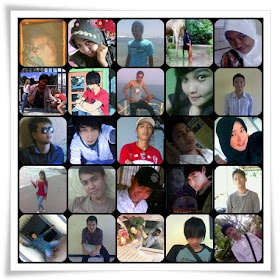



No comments:
Post a Comment